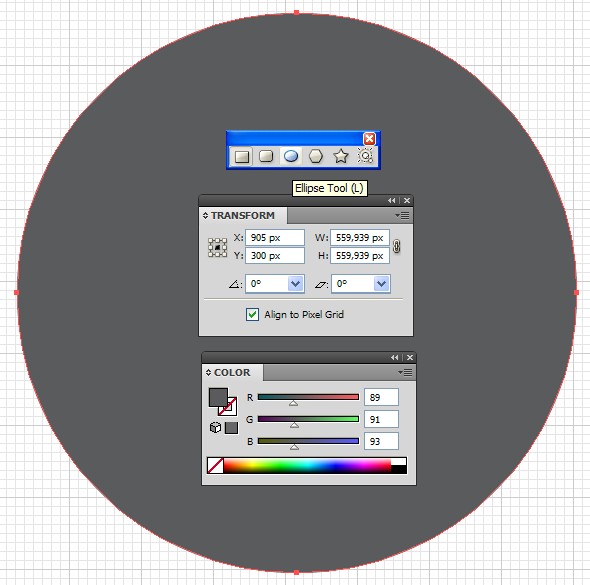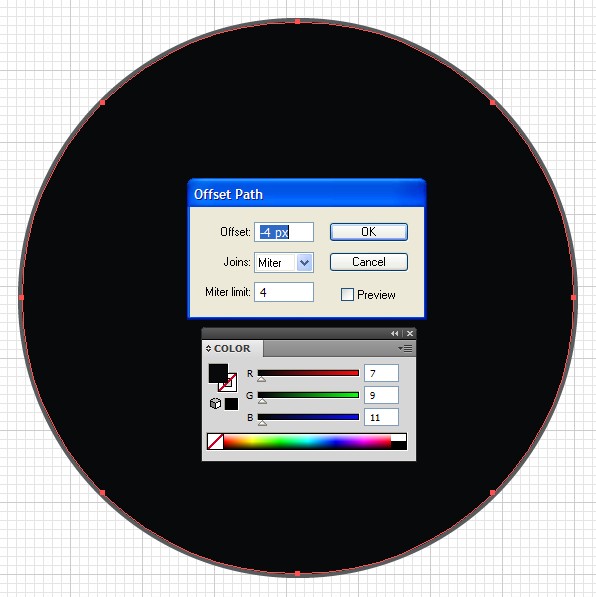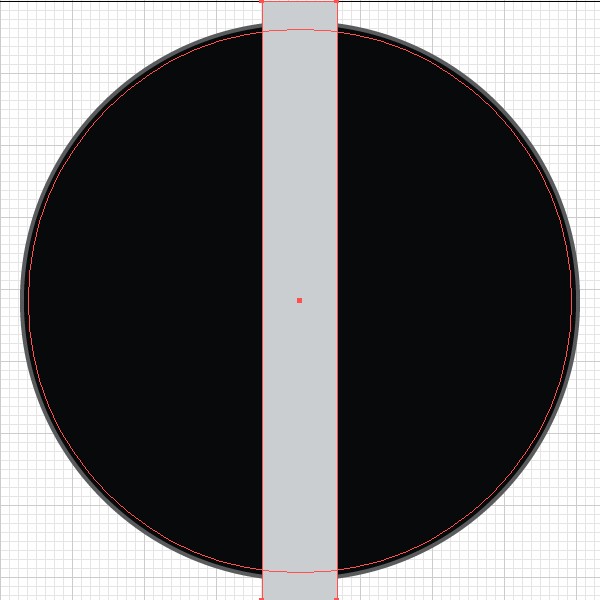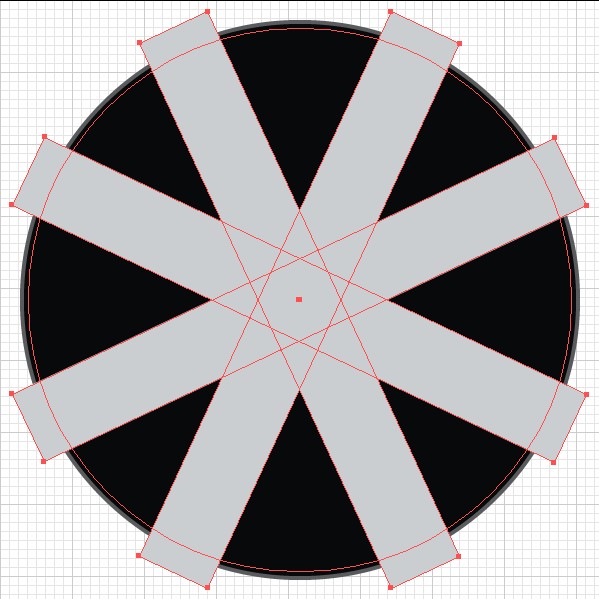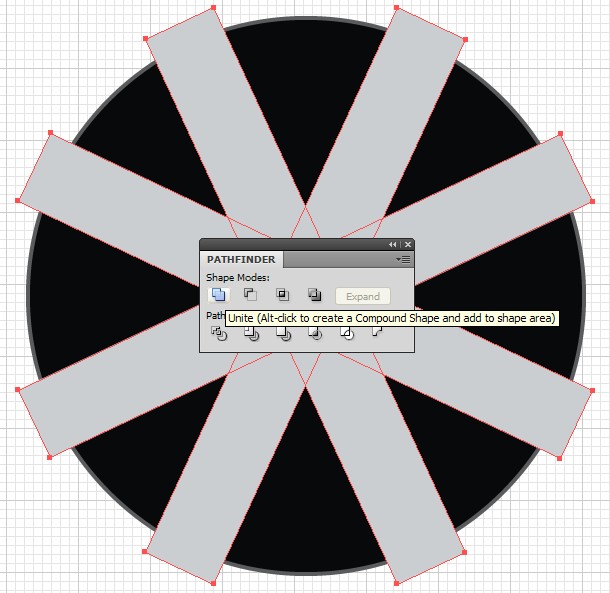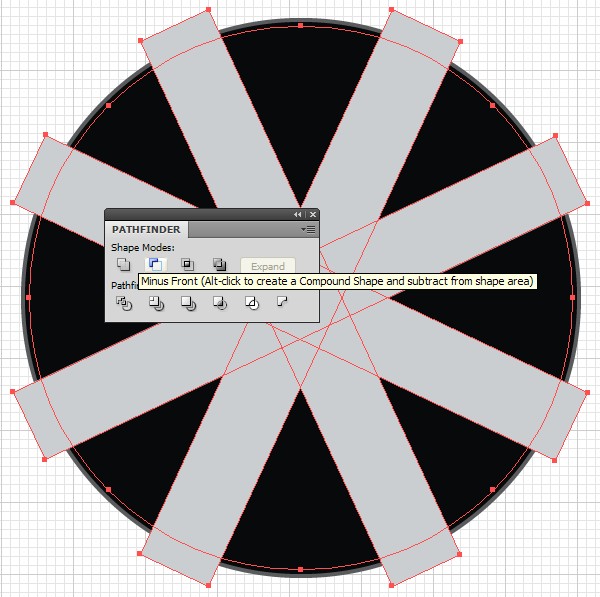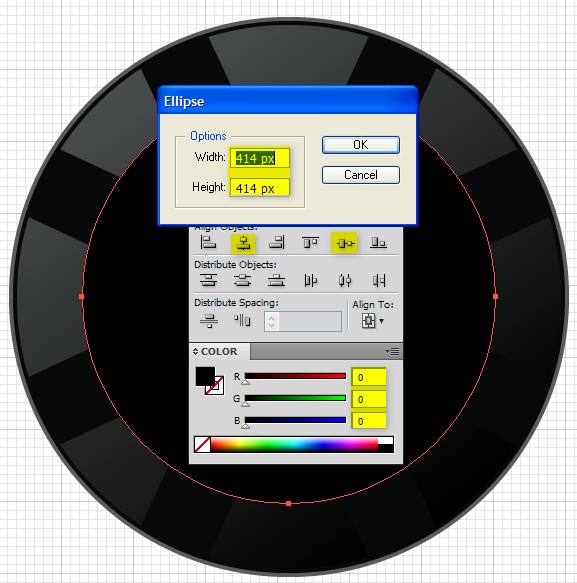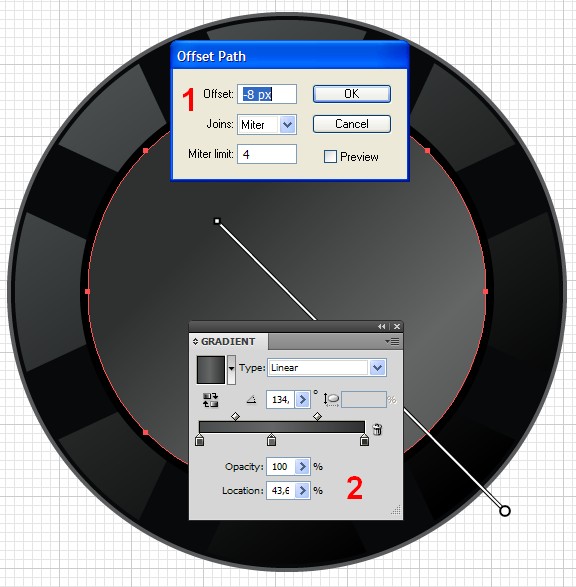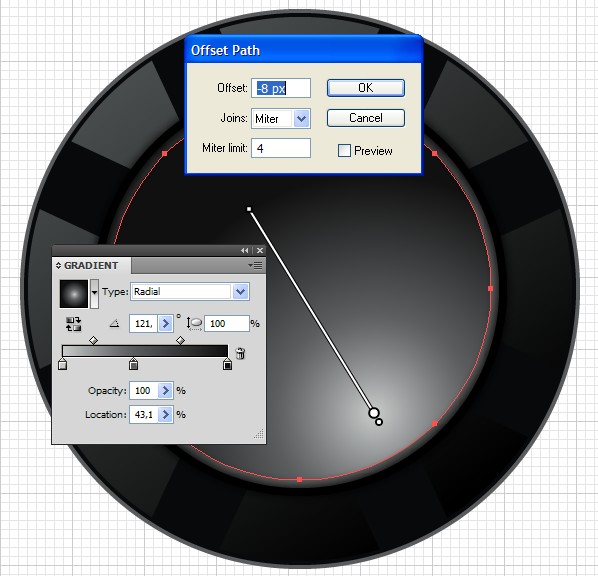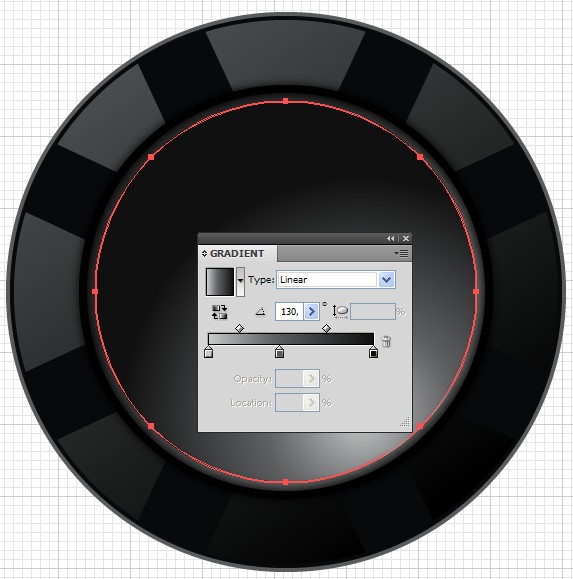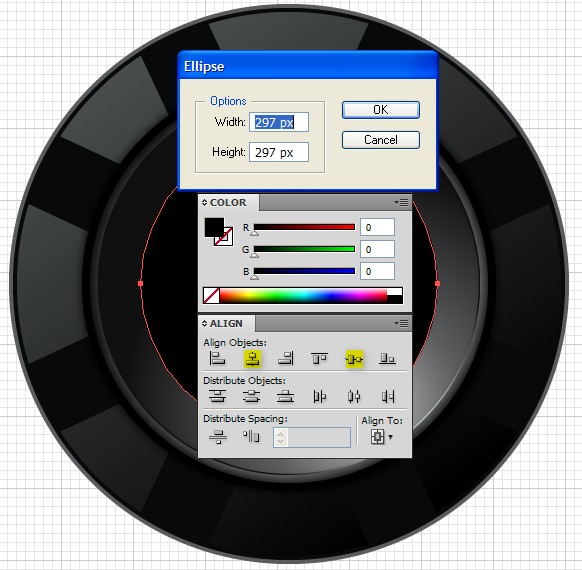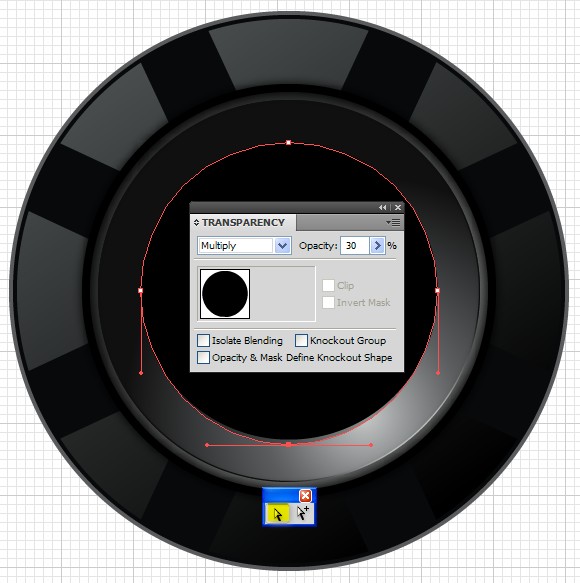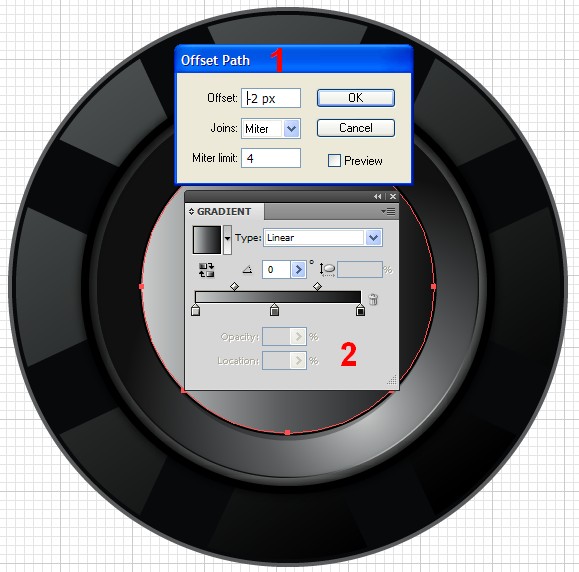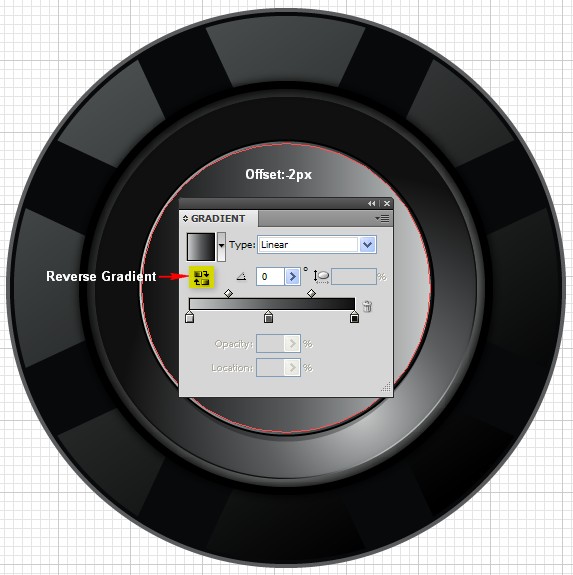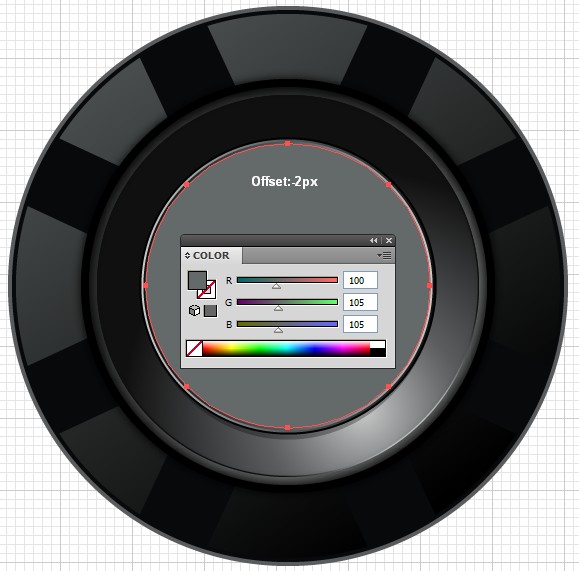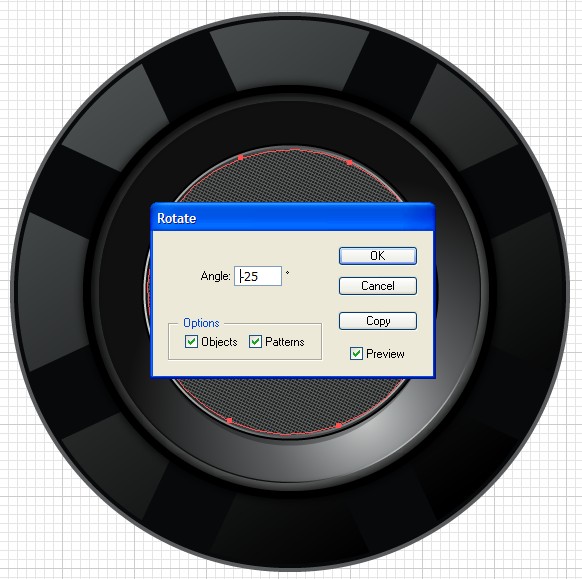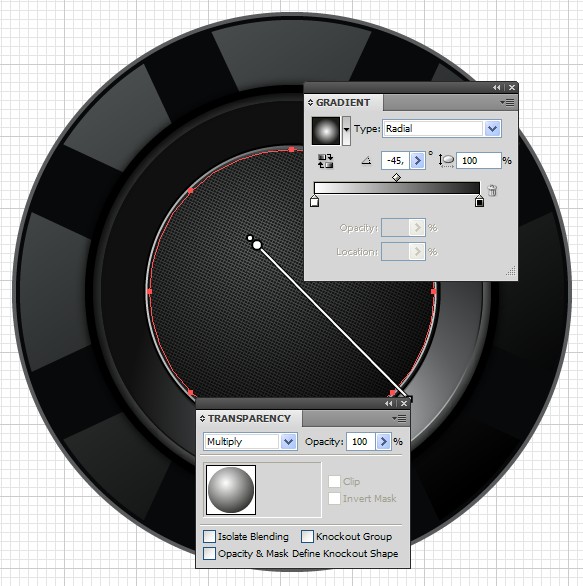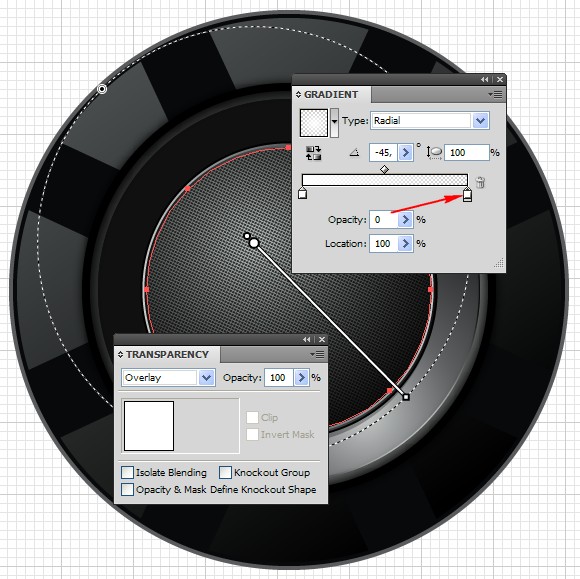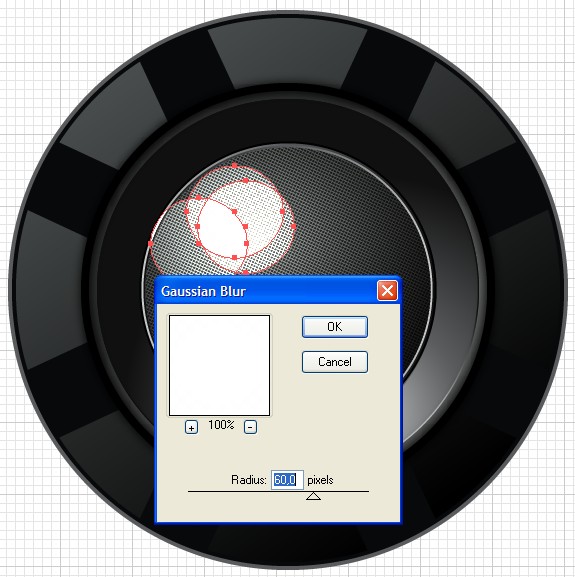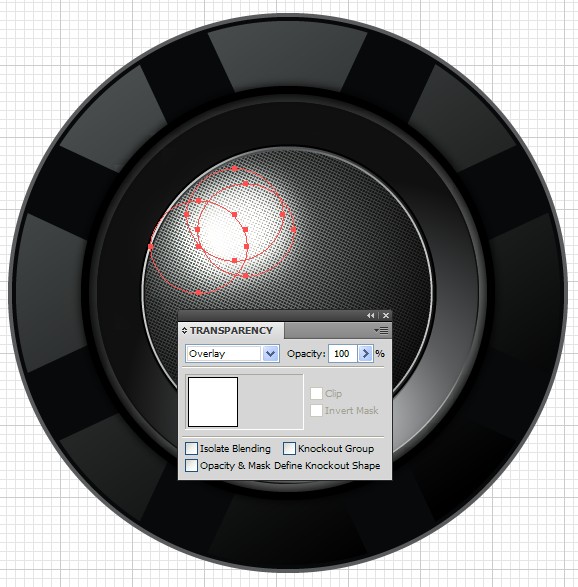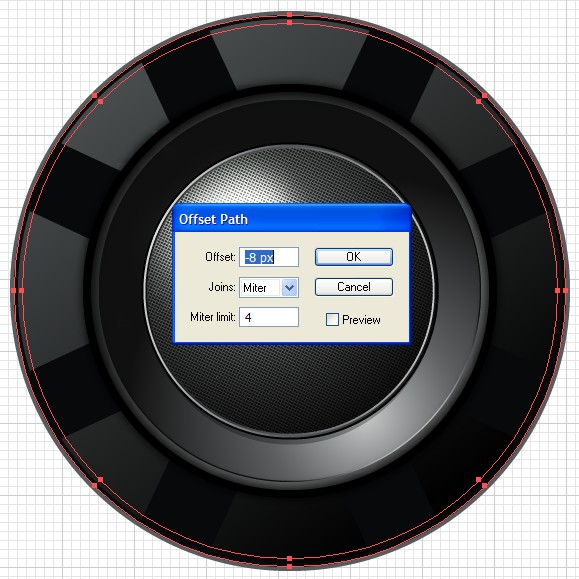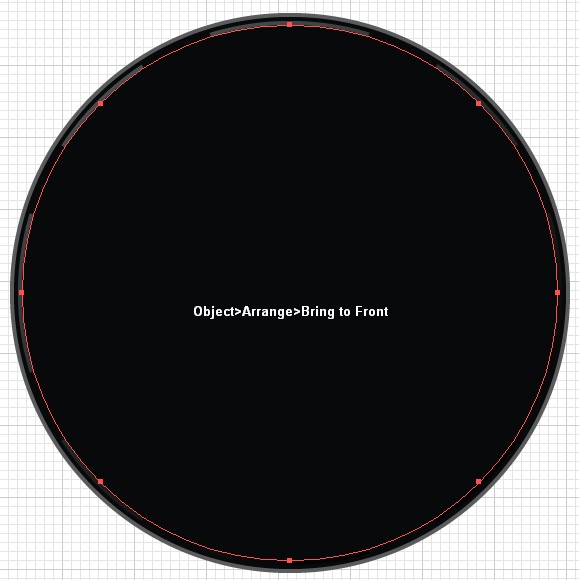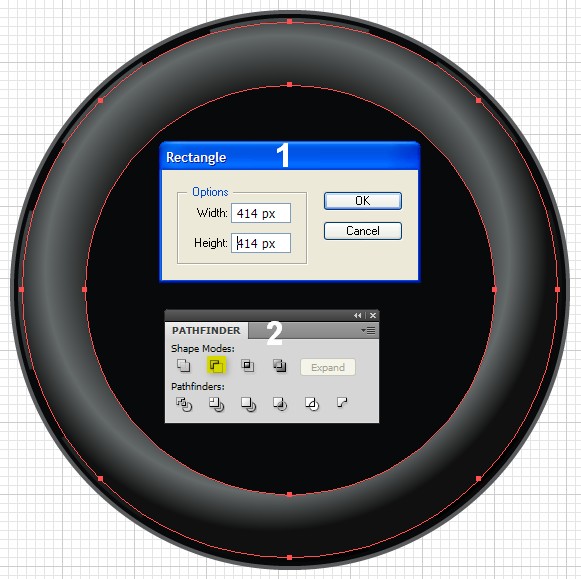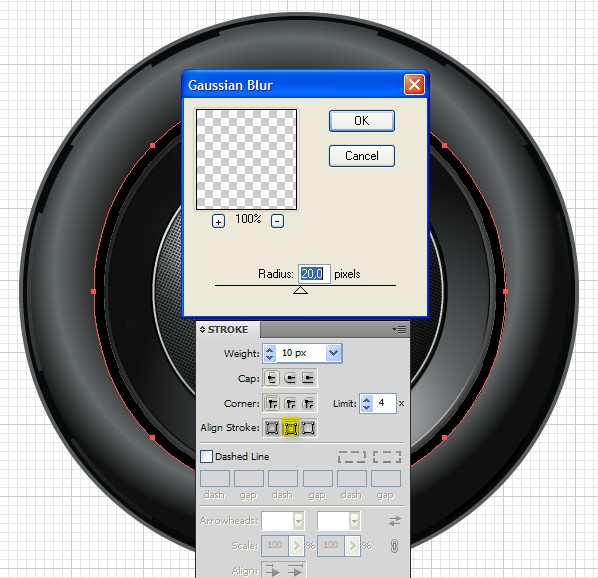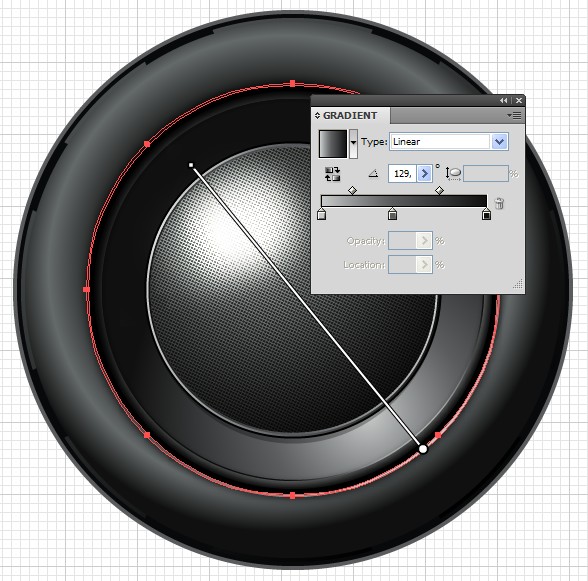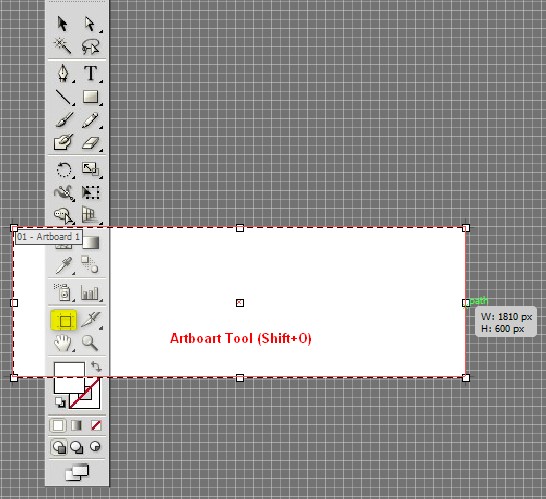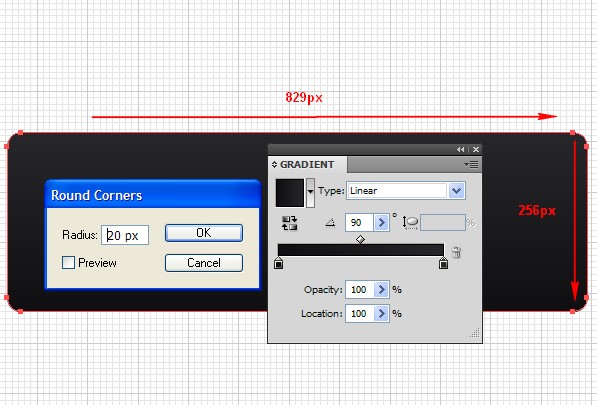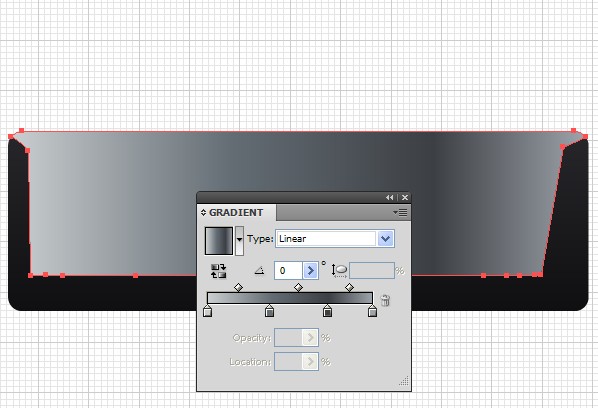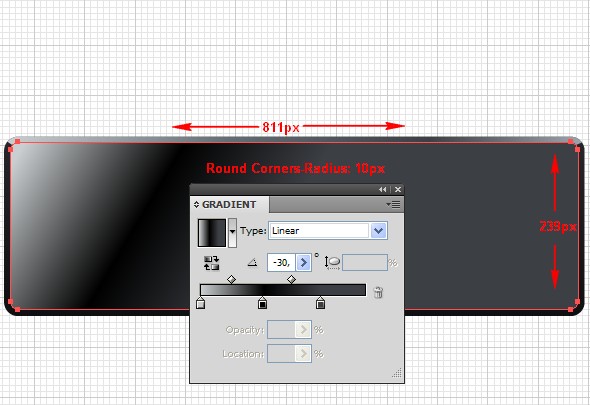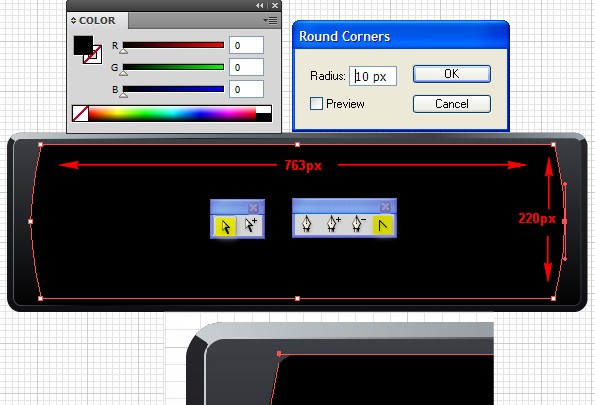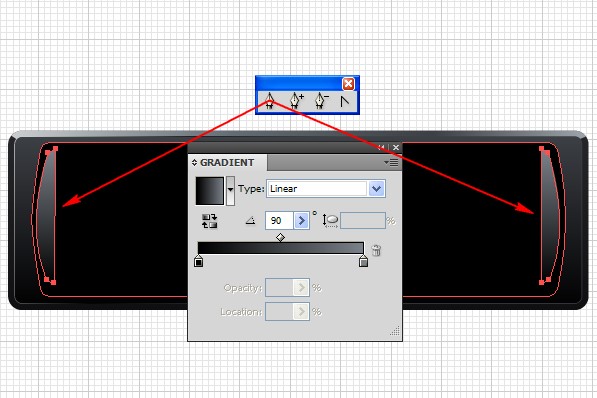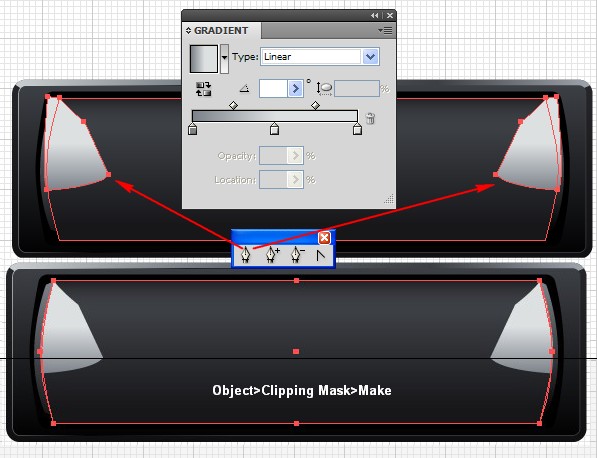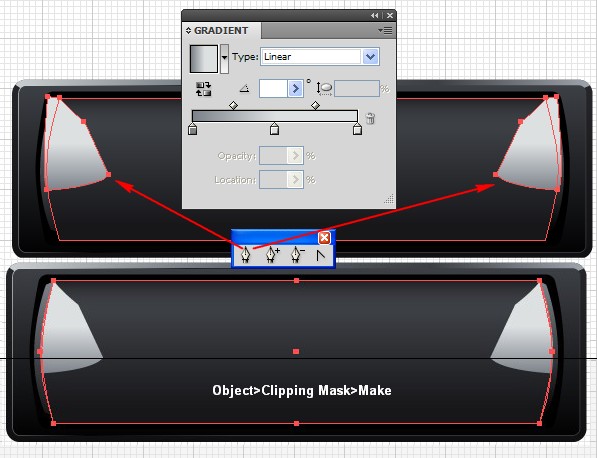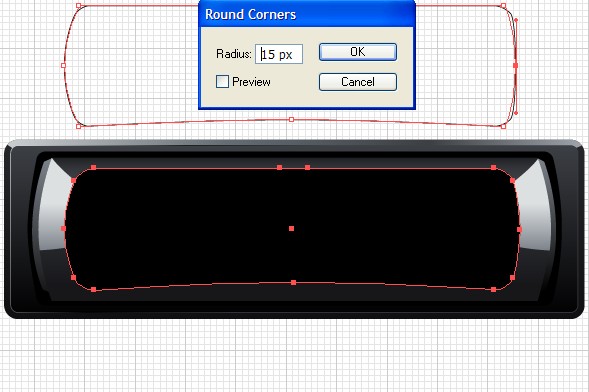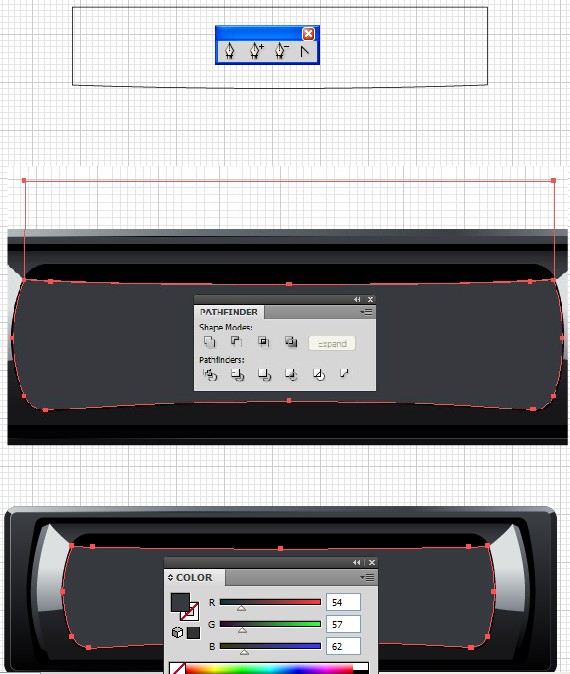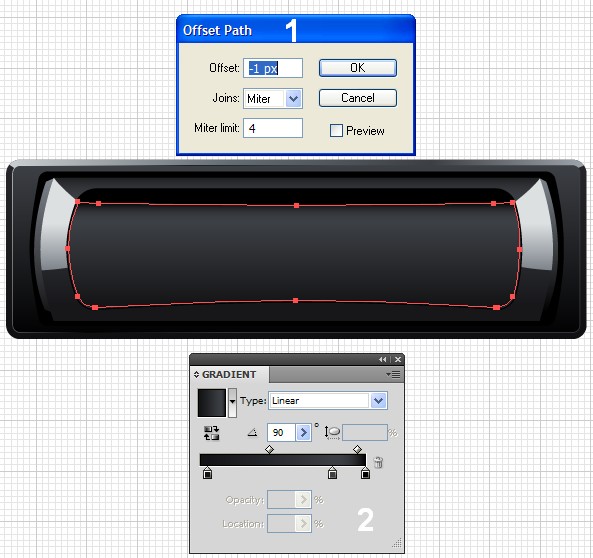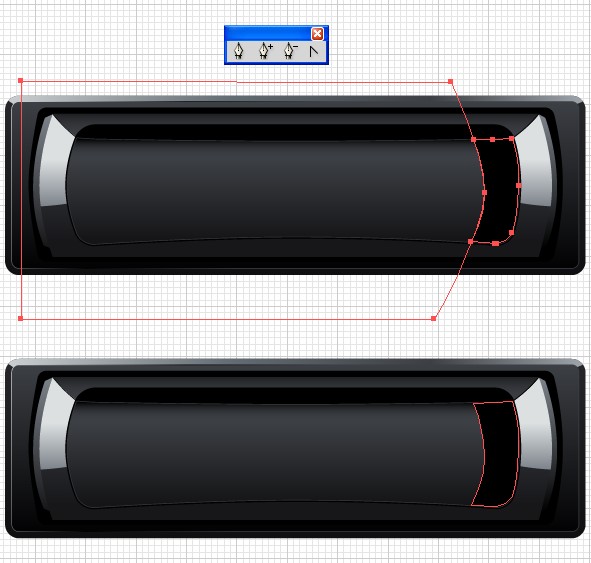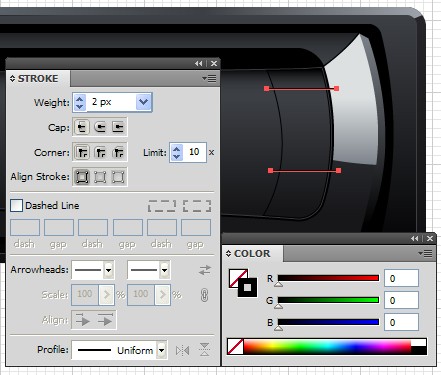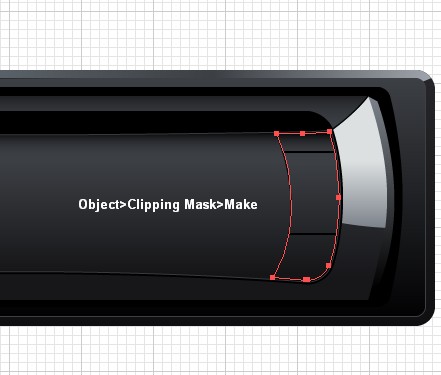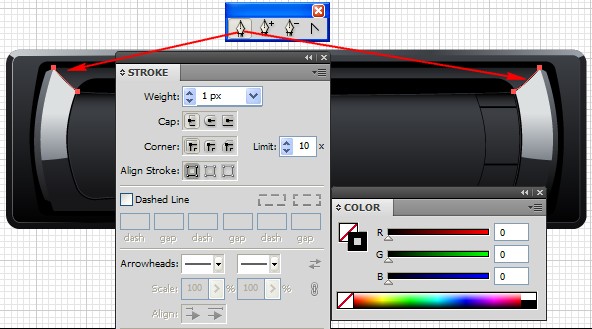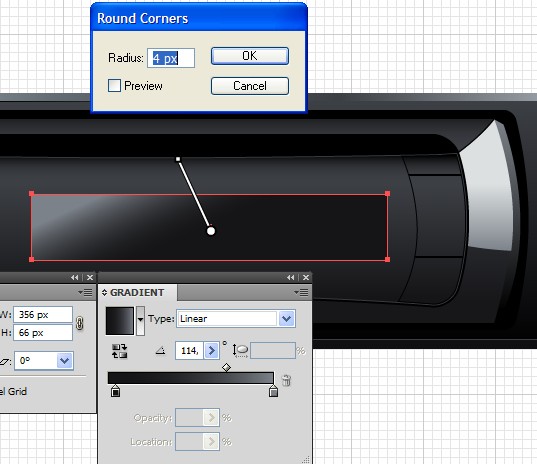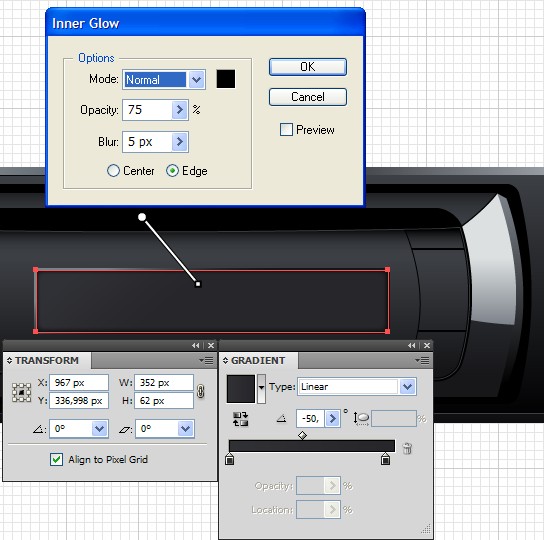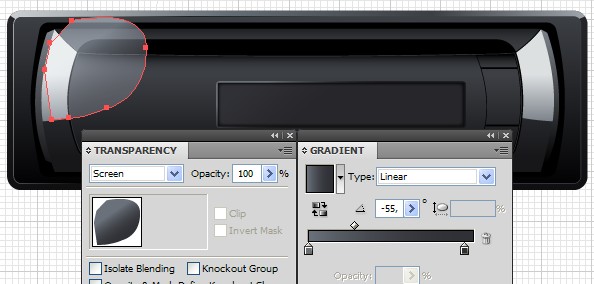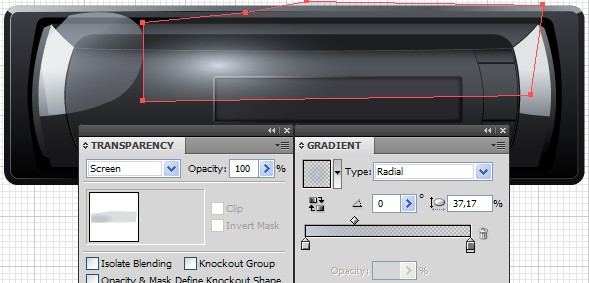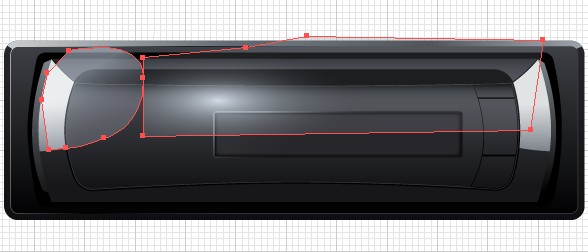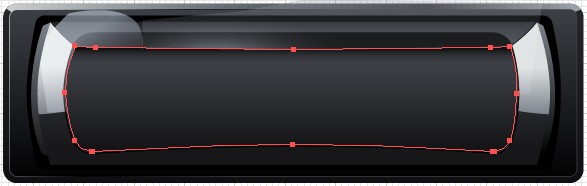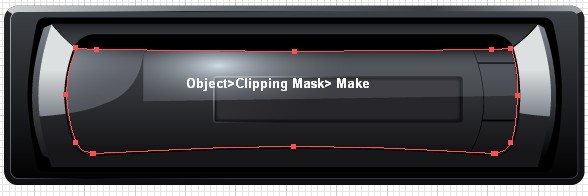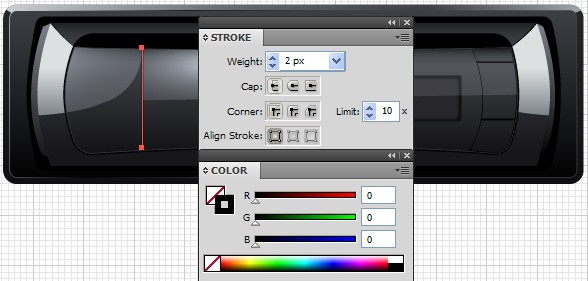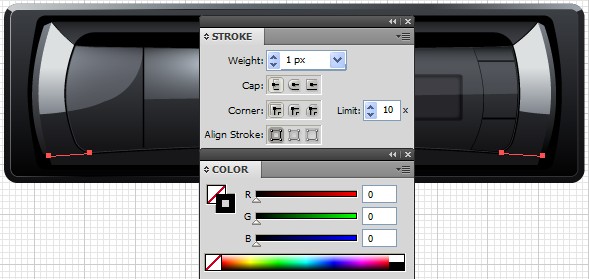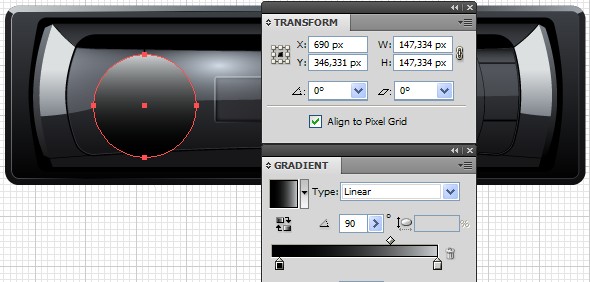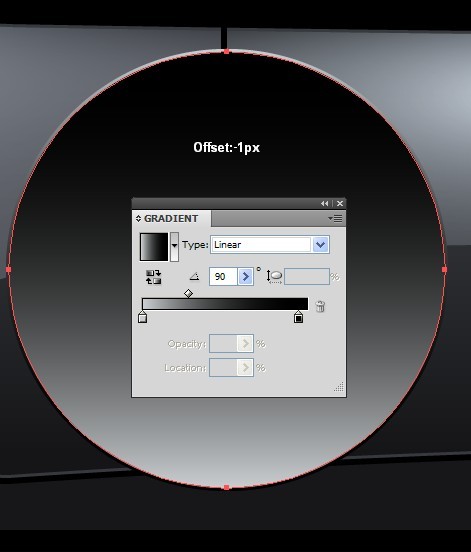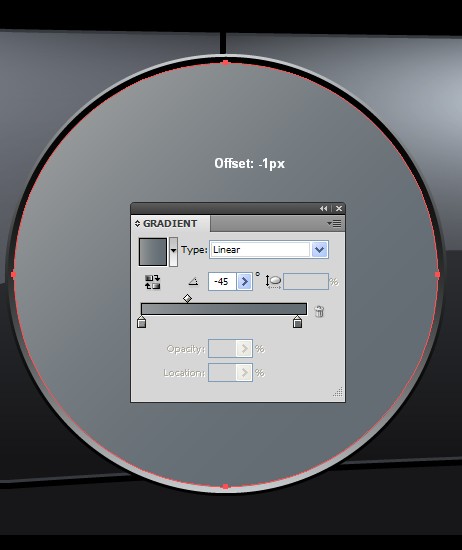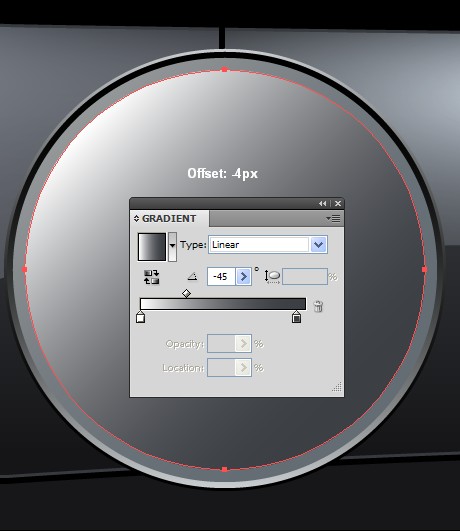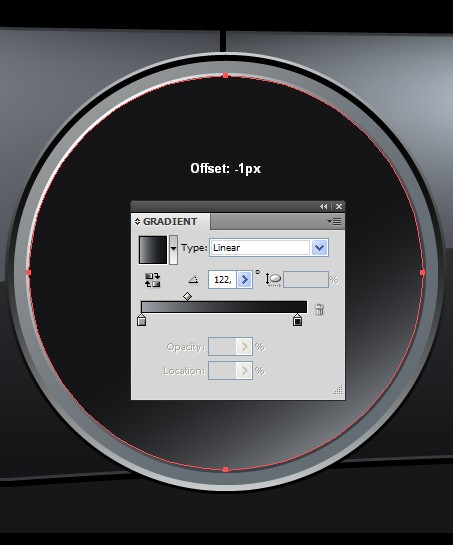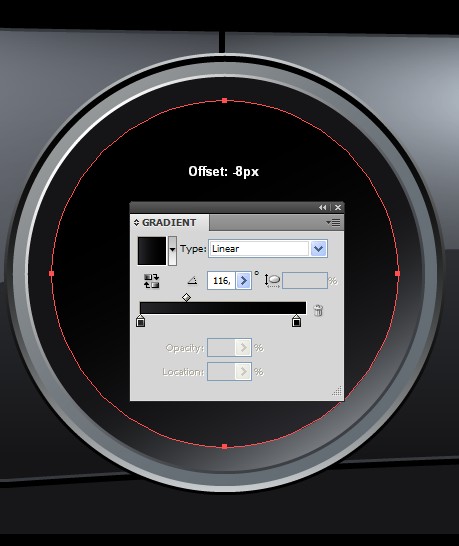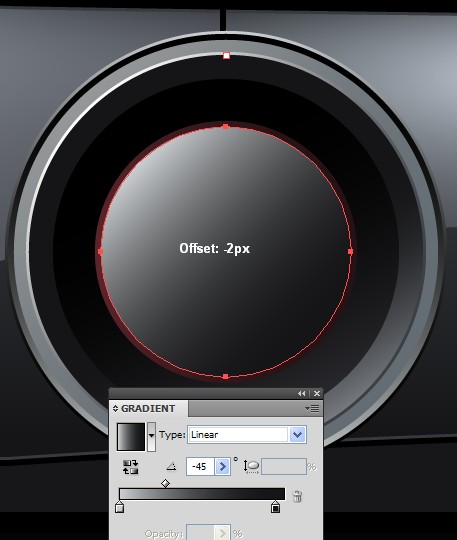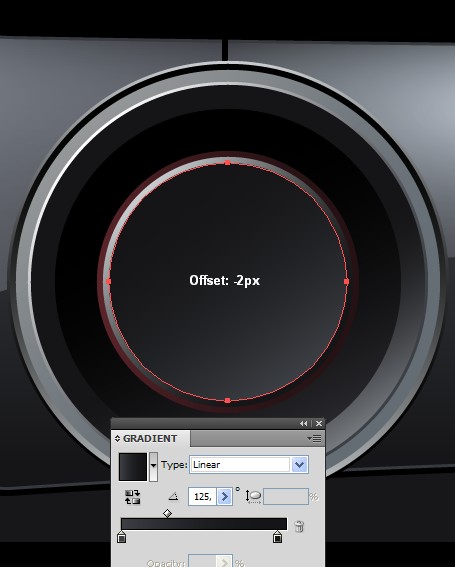skabe en vektor, cd /mp3 - bilradio,,,,,,, i denne lektion, jeg vil vise dig, hvordan at skabe dit eget subwoofer og cd /mp3 - afspiller i en bil ved hjælp af ellipse værktøj, rektangel værktøj, pen værktøj og stigninger.,,,, trin 1, åbne en nye dokument, tag den ellipse værktøj (l), tegner en cirkel med dimensioner 560px af 560px og fylder den med farve r: 89, g: 91, og b: 93.,, trin 2, med cirklen fra det foregående trin udvælges, gå til objekt > vej > offset - vej.i den nye åbne vindue, der udligner: - 4px, klik - og udfylde de nye skabt form med farve: f: 7, g: 9, b: 11.,, trin 3, med den nye form, der opstod efter anvendelse af opvejes i det foregående trin udvælges, igen gå til objekt > vej > udligne vej.i den nye åbne vindue, der udligner: - 4px, klik, okay, så tag den rektangel værktøj (m).tegne et rektangel med en bredde på 75px og en højde, der er tilstrækkelig til at dække den nederste og øverste del af den form, der er dukket op efter anvendelse af den udligning, tag et kig på billedet nedenfor.,, trin 4, nu gentage det rektangel, du har skabt i de foregående tre gange, før du skifte kvadratisk eller rektangulær form, ubearbejdet læg dem i holdninger vist. nu vælge fire kvadratisk eller rektangulær form, ubearbejdet, åbne pathfinder panel, klik på tilføje, at forme område knap, så vælg den cirkel, der opstod på trin 3 og den form, som dukkede op, luk pathfinder panel, hvis du har lukket det klik - foran knap og udfylde de nye former. med en lineær gradient (med farver sort til mørkegrå og en vinkel på 124 grader).,,,,,,, løntrin 5, tag den ellipse værktøj (l), tegner en cirkel midt på toppen af alle andre former for dimensioner 414px af 414px, og fyld den med en sort farve, trin 6, nu med cirklen fra det foregående trin udvælges, gå til objekt > vej > udligne vej.i de nye vinduer, der kunne udligne - 8px, klik - og udfylde de nye skabt form med en lineær gradient.for at gøre det, åben den gradient panel, som skal vindue > hældning (command + f9). for type udvælge lineære, tilføje en gradient slider, så der er tre gradient schneider alle sammen og anvende farver for første gradient en fra venstre mod højre: f: 73 g - 77, b: 77 for det andet: f: 100 g: 102 b: 102 beliggenhed: 43%, for det tredje en r: 47, g: 48, b: 48 og vinkel: 134 grader.,, trin 7, nu vælge den form, du skabte i trin 6 efter anvendelse af offset og igen gå at gøre indsigelse > vej > udligne vej.i de nye vinduer, der kunne udligne - 8px og klik okay. nu ændre gradient for radialdæk og også ændre de farver, så for den første gradient slider du farve som r: 200 g: 203, b: 202, for det andet r: 89, g: 91, b: 93 og for det tredje: 16 g: 16, b: 16.,, trin 8, kopi form fra den foregående fase, som de er fyldt med en radial gradient ved hjælp af command + c, efterfulgt af command + f, sluk fylde farve, anvende et slagtilfælde farve med et indhold af 1px indenfor.lige efter, at gå imod > udvide udseende og fyldes med en lineær gradient med samme farver fra det foregående trin, trin 9, tag den ellipse værktøj (l), tegner en cirkel med dimensioner 497px af 497px, udfylder cirklen med sort farve, og put det i midten af åbning tilpasse panel.klik på horisontale og vertikale linje center tilpasse center.,, trin 10 kopi form fra den foregående trin anvendes command + c, efterfulgt af command + b, så tag den direkte udvælgelse værktøj (a), så der er nederste punkt et par pixels, ændre blanding tilstand normalt til at formere sig og reducere den uklarhed, til 30%.,, trin 11, vælge den form for trin 10, gå til objekt > vej > udligne vej, der kunne udligne - 2px, klik, okay.fyld den form, som opstod efter anvendelse af udlignet med lineær gradient, som vist nedenfor.,, trin 12, med form fra den foregående fase, som de fyldt med en lineær gradient udvalgt igen gå til objekt > vej > udligne vej, der kunne udligne - 2px, og klik på det.åben pathfinder panel, hvis du har lukket det og klik på det modsatte gradient knap.,, trin 13, som nu i form af det foregående trin udvælges, igen gå til objekt > vej > udligne vej, der kunne udligne - 2px og ændre den nye form, farve - r: 100 g: 105, b: 105.,, punkt 14, kopi form fra den foregående trin anvendes command + c, efterfulgt af command + f og fylde kopi med et mønster, som skal vindue > swatch biblioteker > mønstre > grundlæggende grafik > grundlæggende grafisk mønstre og vælg lnstitut 7 vineyard. ved at gøre dette, du vil fylde form med de nødvendige mønster.resultatet er ikke godt, selvfølgelig, vil du være i stand til at se deres sorte linjer.for at fjerne dem, gå til objekt > udvide, så skifte form til - 25 grader.,,, trin 15, nu kopi form fra trin 14 ved hjælp af command + c, efterfulgt af command + f, flyt den kopi, ud over alle de andre ved at gå til objekt > arrangere > og bringe foran.fyld med en radial gradient, farver, hvidt til sort, og ændre blanding tilstand normalt til at formere sig, som det fremgår nedenfor, trin 16, kopi form fra den foregående fase, som de er fyldt med en radial gradient ved hjælp af command + c, efterfulgt af command + f, åbne gradient panel, hvis du har lukket det.ændrer farven for anden gradient en hvid med en uklarhed på 0% og ændre blanding tilstand fra formerer sig til overlap.,, skridt 17, drage tre ellipses i position som vist i nedenstående billede, fylde dem med en hvid farve og anvende gaussisk tåge ved at gå til virkninger > sløret > gauss - tåge, radius til 60px, klik - og efter at ændre blanding tilstand til overlap.,,, gå 18, vælge den form i trin 2, der opstod efter anvendelse af offset og igen gå til objekt > vej > udligne vej.i de nye vinduer, der kunne udligne - 8px og klik, okay.nu bevæger den nyoprettede form på toppen af alle andre ved at gå til objekt > arrangere > gøre front.,,, skridt 19, tag den ellipse værktøj (l), tegner en cirkel med centrum i løbet af de foregående cirkel med dimensioner 414px af 414px, så vælg form fra det foregående trin og den form, du har lige skabt, åbne pathfinder panel, klik på minus foran knap, - - og fylde det nyoprettede form med en radial gradient.,,, gå 20 tegn en cirkel midt på toppen af alle andre dimensioner 414px af 414px, sluk fylde farve og anvende et slagtilfælde indhold af 10px ind med en sort farve.anvendelse af vil virkning gaussisk sløre > sløret > gauss - tåge, radius til 20px og klik - gå 21 tegn en cirkel midt på toppen af alle andre dimensioner 414px af 414px, sluk fylde farve og anvende et slagtilfælde 2px lige efter vægt. det, gå til objekt > udvide udseende og fylde form med en lineær gradient som vist.nu er vi færdig med subwoofer., i de næste skridt, vil vi skabe cd /mp3 - afspiller.indtil nu har jeg arbejdet i et dokument med dimensioner 600px af 600px, men nu skal vi have et dokument med en større bredde.for at gøre dette, tager den artboard værktøj (forskydning + o), klik på et af side punkter og glide, indtil du har den nødvendige størrelse for dokumentets bredde.,,, efter du har øget det dokument, vi kan begynde at skabe bredde af cd /mp3 - afspiller.,, skridt 22, tag den rektangel værktøj (m), udarbejde et rektangel med dimensioner 829px af 256px, så er runde hjørner af vil virkning > stylize > om hjørner.i den nye åbne vinduet der radius til 20px, klik her lige efter, der går imod > udvide udseende og fylde rektangel med lineær gradient farver: f: 15 g: 15, b: 17 - r: 39, g: 38, b: 42, og sæt vinklen på 90 grader.,, gå 23 kopi form fra den foregående trin anvendes command + c, efterfulgt af kommandoen + f. ordne nederste hjørne punkter af glide dem indad for at skjule den nederste del, fordi der i de næste skridt i den nederste del ikke vil være synlige.fyld form med en lineær gradient som vist.,, skridt 24, tegne et rektangel med dimensioner 811px af 239px med afrundede hjørner 10px.position rektangel du skabte lige i midten og fylder den med en lineær gradient, tag et kig på billedet nedenfor for at få en bedre idé.,, gå 25, med form fra det foregående trin udvælges, gå til objekt > vej > udligne vej.der kompenseres for - 1px og klik, okay.fyld den nyoprettede form med en lineær gradient med farver fra sort til mørkegrå, og sæt vinklen på 90 grader, gå 26, trække et rektangel med dimensioner 763px af 220px med sort farve på toppen af alle de andre.nu skal vi tilføje de centrale punkter.for at gøre dette til genstand > vej > der tilsættes ophæng. efter du har tilføjet den nødvendige centrale punkter, valgte den direkte udvælgelse værktøj (a), klik på den rette mellemvej, skub det et par pixels til højre og så gøre det samme med den venstre midt punkt.fastsætte de punkter, de tog til højre og venstre, ved hjælp af konvertere ophæng værktøj (forskydning + c).efter du har ordnet den centrale punkter, rund form er hjørner af vil virkning > stylize > runde hjørner.,, skridt 27, saml pennen værktøj (p) og skabe former på begge sider af den foregående rektangel i den holdning, som vist.fyld dem med en lineær gradient med farver fra sort til grå, og en vinkel på 90 grader, skridt 28, trække et rektangel med dimensioner 731px af 204px, tilføje centrale punkter og fastsætte den højre og venstre midt punkt, som vi gjorde i trin 27 uden rundede hjørner her.efter du har skabt det rektangel og fastsat til højre og venstre midt punkt, fyldes med lineær gradient som vist i nedenstående billede.,, skridt 29 brug pennen værktøj (p) at tilføje former i holdning vist, og fylde dem med en lineær gradient.kopi form fra den foregående trin anvendes command + c, efterfulgt af command + f, nu en kopi til alle andre, og så vælger den kopi, og de former, du skabte og gå imod > det maske >.,, gå 30, tag rektangel værktøj (m) træk et rektangel i midten, ud over alle de andre med en sort farve, tilføje centrale punkter ved at gå til objekt > vej > der tilsættes anker. efter at fastsætte den højre og venstre midt punkt, og også til bunden midt punkt få det op, og så rundt om hjørner med en radius af 15px og gå imod > udvide udseende.,, skridt 31, med form fra det foregående trin udvælges, gå til objekt > vej > udligne vej.i de nye vinduer, der kunne udligne - 2px, klik. ok, nu bruge pennen værktøj til at skabe en form for toppen af den tidligere.udtage begge former, åbne pathfinder panel, klik på minus foran knap, - - og fylde det nyoprettede form med farve: f: 54 g: 57, b: 62.,, trin 32, med den form for det foregående trin udvælges, gå til objekt > vej > udligne vej.i vinduet der kompenseres for - 1px og klik, okay.fyld form med en lineær gradient som vist.,, skridt 33 kopi form fra den foregående trin anvendes command + c, efterfulgt af kommandoen + f. bruge pennen værktøj (p) at skabe en skikkelse, der dækker venstre side af den kopi, tag et kig på billedet nedenfor.så vælg begge former, åbne pathfinder panel, klik på minus foran knap og ændre farven sort.,, skridt 34, med den form, som offentliggjort i de foregående trin udvælges, gå til objekt > vej > udligne vej, der kunne udligne - 1px og klik, okay.fyld form med en lineær gradient.,, skridt 35, tag pennen værktøj (p) og drage to linjer i form af det foregående trin med en sort slagtilfælde farve og bredde af 2px. nu kopi form fra den foregående fase, som de fyldt med en lineær gradient, holdning, som det på toppen af de former, du har skabt, så vælg den kopi, og de to linjer og gå imod > det maske >.,,, trin 36, tilføje yderligere to former for brug af pennen værktøj (p) med et enkelt farve sort og indhold af 1px.,, skridt 37, nu er det tid til at tilføje deres skærm.for at gøre dette, gøre et rektangel med afrundede hjørner og en radius af 4px.position, hvor skærmen skal fylde lineær gradient som vist.,, skridt 38, trække et rektangel i centrum af den foregående, fyld den med en lineær gradient og anvende indre glød, som skal virkning > stylize > indre glød, fastsætte værdier, som er anført, og klik på det.,, skridt 39, tag pennen værktøj (p), skabe en form og position som vist.fyld den med en lineær gradient og ændre blanding tilstand normalt til skærmen.,, gå 40, skaber en anden form i den holdning, som vist i nedenstående billede, fyld den med en radial gradient og ændre blanding tilstand normalt til skærmen.,, skridt 41, udvælge de sidste to former, du skabte og gruppe ved at gå imod > - gruppen (command + g).,, skridt 42 kopi form fra trin 32 og holdning i den gruppe, som de, der er skabt i de foregående trin, så vælg gruppe og kopien du placeret i gruppen og gå imod > det maske >.,,, gå 43 tilføje former, som vist nedenfor.,,, skridt 44, tag den ellipse værktøj (l), tegner en cirkel på plads som vist og fylder den med en lineær gradient.,, skridt 45, fortsat at kredse ohar tidligere og fylde dem med en lineær gradient, du kan bruge offset mulighed.,,,,,, skridt 46, også tilføje de figurer på holdninger vist.,, skridt, 47, tilføje de nødvendige tekst om de nødvendige steder, der er vist.,,, indgåelse, i sidste ende kan du holdning bashøjtalere på et passende sted ved de spiller.tilsæt overvejelser, skygger, og baggrund, på den måde, de ønsker, og det er vi færdige.her er det endelige resultat, skal du have.,,